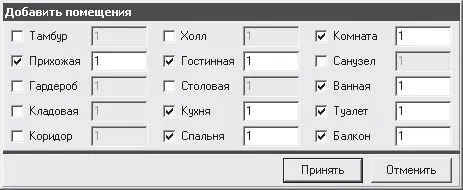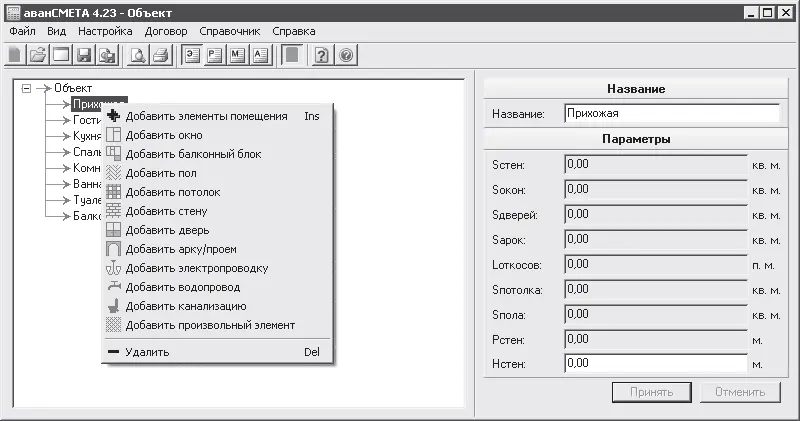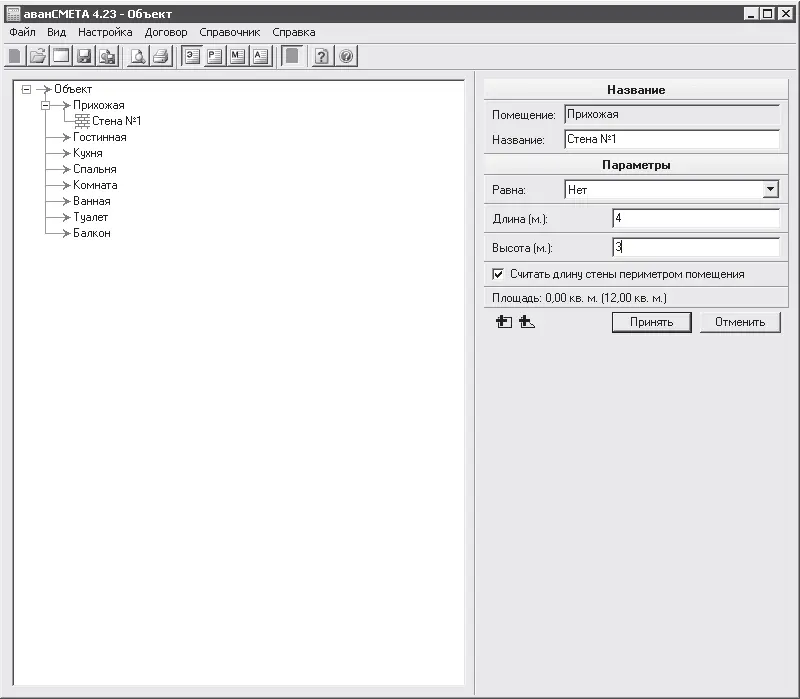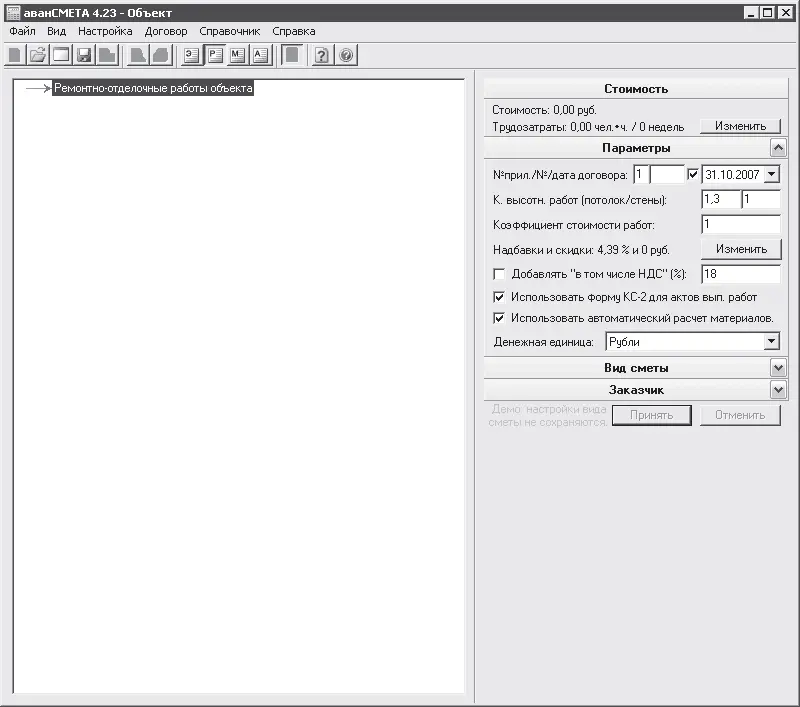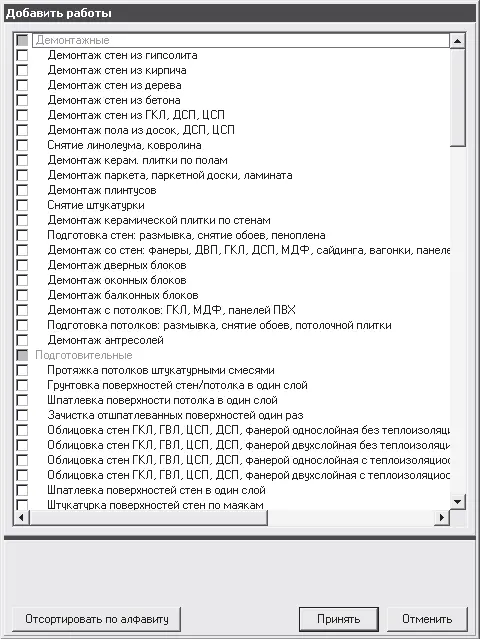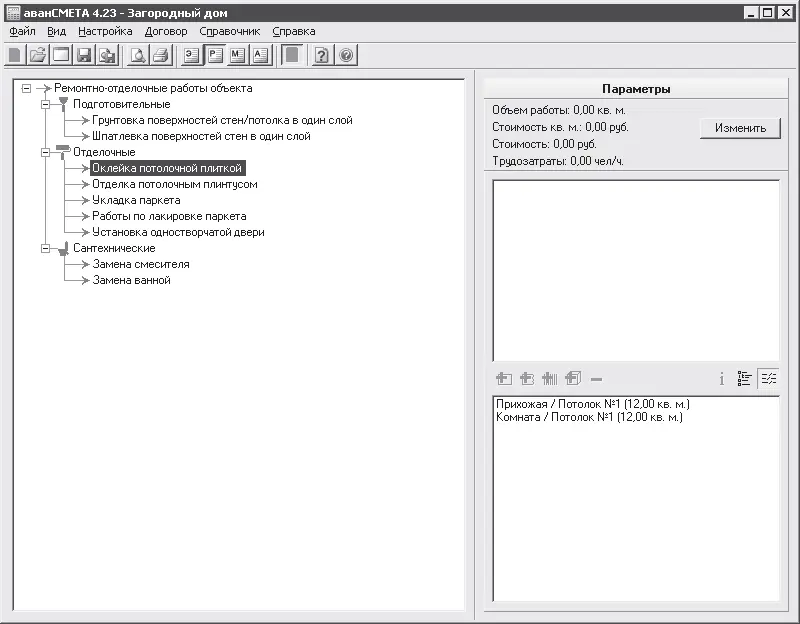В данном режиме в окне программы можно вводить данные об объекте, его площади, параметрах и площадях компонентов здания. С помощью открывающегося списка Вид отчета можно выбрать способ представления в отчете всех вместе взятых площадей помещения или по элементам.
В поле ввода Адрес следует указать название или адрес объекта, для которого составляется ведомость, например Загородный дом, и щелкнуть правой кнопкой мыши на названии объекта. Появится меню, в котором нужно выбрать пункт Добавить помещения, – откроется окно выбора помещений для объекта (рис. 16.21).
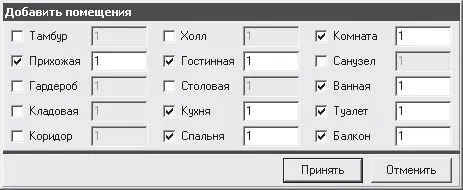
Рис. 16.21.Окно выбора помещений для объекта
Выделите флажками помещения, которые нужно включить в дом, и нажмите кнопку Принять – все выбранные помещения появятся в списке под названием объекта.
Выделите название помещения и щелкните правой кнопкой мыши, чтобы вызвать контекстное меню помещения (рис. 16.22), в котором можно выбрать необходимые элементы: двери, окна, стены, потолок и др.
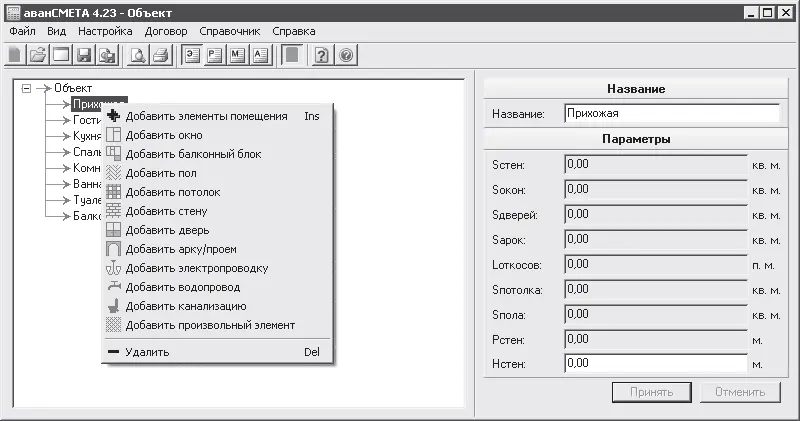
Рис. 16.22.Контекстное меню помещения
Выберем, например, пункт Добавить стену – откроется окно, в котором нужно указать название вводимого элемента, по умолчанию это Стена№ 1. Под названием помещения в поле Название появится добавленный элемент Стена№ 1, а на панели в правой части окна программы отобразятся элементы управления настройками параметров вводимого компонента помещения (рис. 16.23).
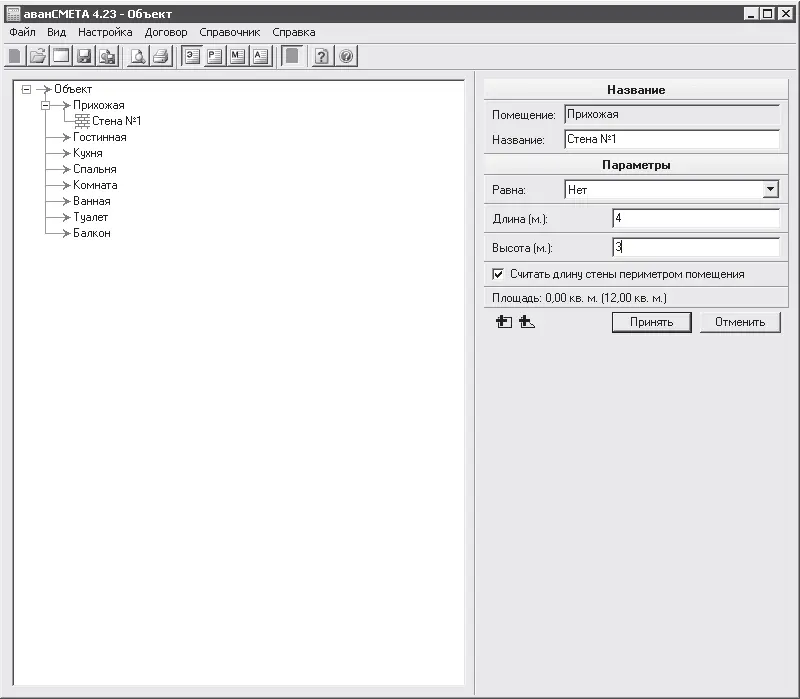
Рис. 16.23.Добавление нового элемента помещения и его настройки
В полях Длина (м.) и Высота (м.) нужно указать размеры вводимого компонента Стена№ 1, например 4 и 3, и нажать кнопку Применить, чтобы сделанные настройки учитывались в смете.
Таким образом, в программу был введен лишь один компонент Стена№ 1 только одного помещения Прихожая. Подобным образом вносятся все компоненты помещения: стены, пол, потолок, окна, двери. На панели в правой части окна программы настраиваются парметры каждого вводимого компонента. Такая процедура применяется для каждого помещения, включаемого в проект.
В результате форма Вид – Элементы объекта будет заполнена, в ней будут указаны параметры помещений и их элементы.
Включив в смету все необходимые элементы здания, помещения и их параметры, введем в смету проекта выполняемые работы. Для этого на панели инструментов следует нажать кнопку Вид – работы объекта – окно программы примет вид режима составления сметы, в котором будем вводить список выполняемых работ (рис. 16.24).
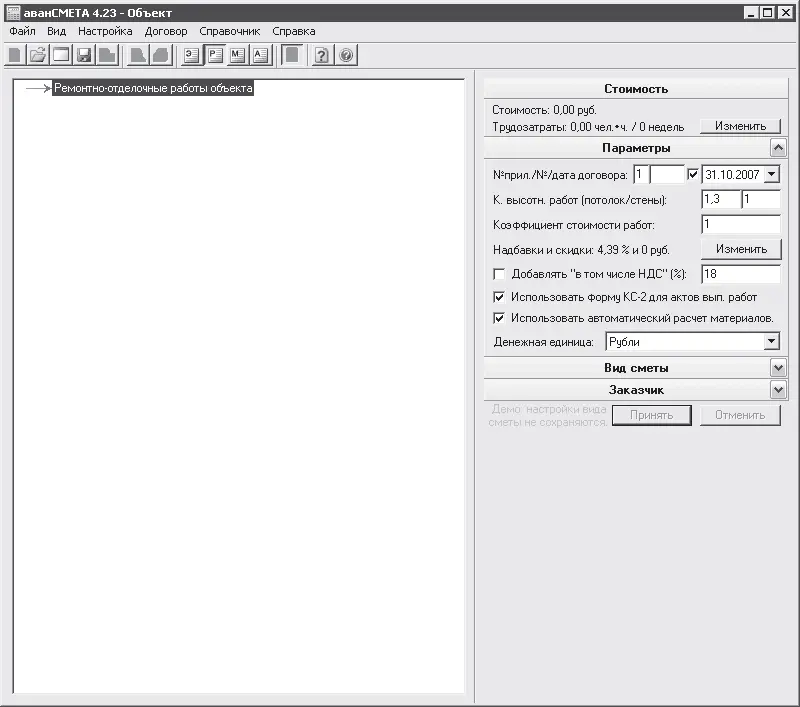
Рис. 16.24.Программа в режиме Вид – работы объекта
Щелкните правой кнопкой мыши на названии Ремонтно-отделочные работы объекта – появится меню, аналогичное тому, что рассматривалось при работе над вводом помещений. В данном меню следует выбрать строку Добавить работы – откроется одноименное окно (рис. 16.25).
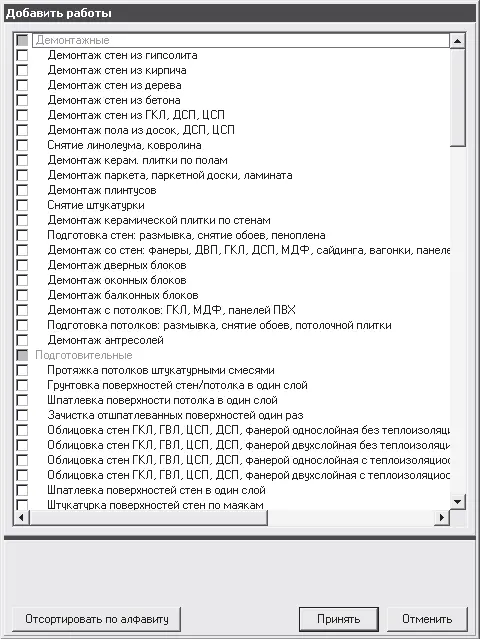
Рис. 16.25.Окно Добавить работы
С помощью флажков следует выделить названия работ, которые будут выполняться в ходе проекта, а затем нажать кнопку Принять – окно закроется, а в главном окне программы отобразится перечень выбранных работ (рис. 16.26).
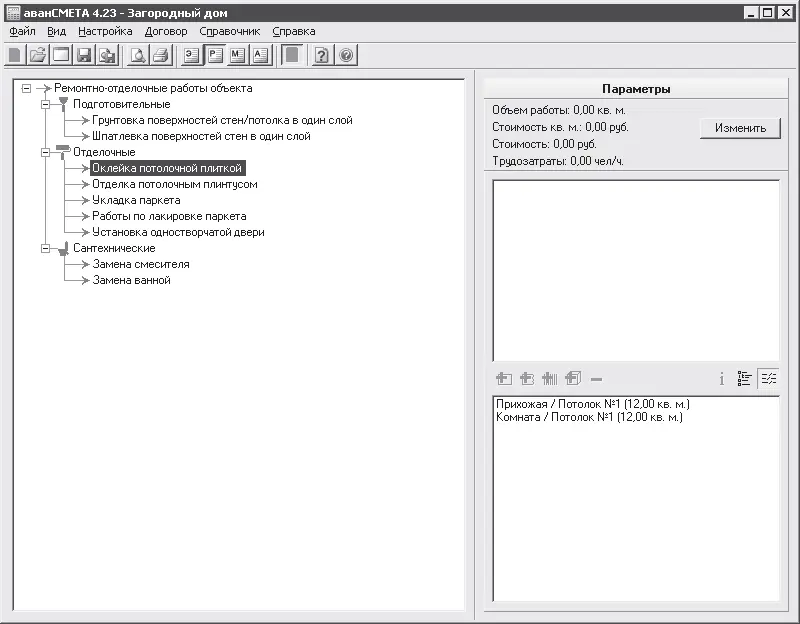
Рис. 16.26.Перечень выполняемых работ и их параметры
Чтобы рассчитать стоимость производимых работ, нужно выделить название работ, например параметр Оклейка потолочной плиткой, – в правой верхней части окна программы отобразятся параметры данного вида работ: объем, стоимость, трудозатраты, а в нижней части – перечень помещений, в которых должен применяться данный вид работ.
Все параметры выполняемых работ пока равны нулю, это значит, что данный вид работ еще не учтен в ведомости. Чтобы учесть данный вид работ соразмерно объему работ в ремонтируемых помещениях, нужно выделить название помещения, например Прихожая / Потолок № 1 (12,00 кв. м.), в нижней правой части окна программы. После выделения станут активными кнопки панели над перечнем помещений.
Читать дальше
Конец ознакомительного отрывка
Купить книгу